Git Bash je bistveno orodje, ki zagotavlja Izkušnja ukazne vrstice Git v operacijskem sistemu Windows. Je lupina ukazne vrstice za omogočanje Git z ukazno vrstico v sistemu. Git Bash je paket, ki namesti emulacijo Bash, nekatere običajne pripomočke Unix in Git v operacijskem sistemu Windows. noter Git Bash uporabnik komunicira z repozitorijem in elementi git prek ukazov.
Kazalo
- Kaj je Git?
- Kaj je Git Bash?
- Git GUI
- Kako namestiti Git Bash?
- Ukazi Git Bash
- Kako uporabljati Git Bash?
- Kako ustvariti in upravljati veje v GitBash?
- Združevanje vej v GitBash
- Kloniranje repozitorijev v GitBash
- Razveljavitev potrditev v GitBash
- Zaključek
- Pogosta vprašanja o GitBash
Kaj je Git?
Git je sistem za nadzor različic za sledenje spremembam izvorne kode med razvojem programske opreme. Zasnovan je za usklajevanje dela med programerji, vendar se lahko uporablja za sledenje spremembam v katerem koli nizu datotek. Njegov cilj je povečati učinkovitost , in hitrost in enostavno upravljate velike projekte nadzor različic . Git pomaga ekipi pri obvladovanju zmede, ki se ponavadi zgodi, ko več ljudi ureja iste datoteke.
Kaj je Git Bash?
Git Bash je vmesnik ukazne vrstice ( CLI ) aplikacija za Windows, ki vam omogoča komunikacijo z Gitom, sistemom za nadzor različic. Klonirajte repozitorije , potrdi spremembe , potiskanje in vlečenje sprememb , in več je možnih z uporabo Git Bash. Git Bash lahko avtomatizira ročna opravila s skripti, ki ste jih napisali vi. Git Bash vam pomaga bolje spoznati Git in nadzor različic.
Git GUI
Git je sistem za nadzor različic, ki je na voljo v obliki grafičnega uporabniškega vmesnika (GUI) in vmesnika ukazne vrstice (CLI). Grafični uporabniški vmesnik (GUI) poenostavi opravila v primerjavi z najpogostejšimi opravili vmesnika ukazne vrstice (CLI), ki se izvajajo v Gitu in so objavljanje sprememb, ustvarjanje vej in združevanje sprememb. Na voljo so odjemalci Git GUI, od katerih ima vsak svoje prednosti in slabosti.
- Izvorno drevo.
- GitHub Namizje
- TortoiseGit
- GitKraken
Izberite katerega koli GUI-ja Git glede na vaše potrebe in želje. Če ste začetnik, uporabite preprost GUI Git, za napredne pa lahko uporabite prilagojen GUI.
Kako namestiti Git Bash?
Za namestitev sledite spodnjim korakom Git Bash v sistemu Windows :
Korak 1: Namestitveni program datoteke .exe za Git Bash lahko prenesete s https://gitforwindows.org/ Po prenosu zaženite ta namestitveni program, prikazalo se bo naslednje okno.
css poravnava besedila
Namestitev Git Bash
2. korak: Izberite komponente, ki jih želite namestiti, in kliknite gumb Naprej.
3. korak: Izberite pot, kamor želite namestite git kot je prikazano na spodnji sliki.
4. korak: Počakajte, da se postopek namestitve konča, da začnete uporabljati Git Bash. Odpreti Git Bash pomaknite se do mape, v katero ste namestili git, sicer preprosto poiščite git bash v svojem OS.
strsep c
Ukazi Git Bash
Git Bash ima nabor ukazov za izvajanje različnih operacij, povezanih z upravljanjem kode in sodelovanjem. Tukaj je nekaj bistvenih ukazov Git Bash:
- git init: Inicializira novo skladišče git.
- git klon: git klon ukaz se uporablja za kloniranje repozitorijev, ki so že na voljo v oddaljenem repozitoriju.
- git dodaj: Datoteke v delovnem območju se bodo premaknile v prizorišče .
- git commit: Datoteke, ki so na voljo v uprizoritvenem območju, bodo dodeljene lokalnemu repozitoriju.
- status git: Ta ukaz prikazuje status delovnega drevesa in uprizoritvenega območja.
- git dnevnik: git dnevnik ukaz vam bo pomagal videti dnevnike vseh opravljenih potrditev.
- veja git: Ustvari novo vejo.
- git gre: Za združevanje sprememb iz ene veje v drugo vejo.
- konfiguracija git: git config vam bo pomagal konfigurirati uporabniško ime in e-poštni ID.
- git oznaka: Prikazal bo vse oznake.
Kako uporabljati Git Bash?
Git Bash je zmogljivo orodje, ki vam omogoča interakcijo z Nadzor različic Git sistem v a okolje ukazne vrstice v sistemu Windows. Oglejmo si osnove uporabe Git Bash
1. korak: Konfiguracija Gita
Nastavite globalno konfiguracijo uporabniškega imena/e-pošte
Odprite Git Bash in začnite ustvarjati uporabniško ime in e-pošto za delo na Git Bash.
Nastavite svoje uporabniško ime:
git config --global user.name 'FIRST_NAME LAST_NAME'>
Nastavite svoj e-poštni naslov:
git config --global user.email '[email protected]'>
cd ukaz se nanaša na ukazna vrstica spremeni imenik in se uporablja za dostop do želenega imenika. Za krmarjenje med mapami cd ukaz se uporablja
cd folder_name>
ls ukaz
Ukaz ls se uporablja za seznam vseh datotek in map v trenutnem imeniku.
ls>
Odprite Git Bash in spremenite trenutni delovni imenik v svoj lokalni projekt z uporabo cd ukaz.

Spremenite delovni imenik
2. korak: Repozitorij za potrditev v Git Bash
Inicializirajte lokalni imenik kot repozitorij Git.
git init>
Pripravite datoteke za prvo objavo tako, da jih dodate v lokalni repozitorij
git add .>
Avtor: status git po tem si lahko ogledate uprizorjene datoteke. Objavite datoteke, ki ste jih uprizorili v vašem lokalnem repozitoriju.
git commit -m 'First commit'>
Zdaj po status git ukaza je razvidno, da ni ostalo ničesar za objavo, zato so bile vse datoteke odobrene.
3. korak: Inicializacija lokalnega repozitorija Git
Za inicializacijo lokalnega repozitorija z Gitom sledite spodnjim korakom.
excel odstranite prvi znak
Odprite GitHub prek interneta in kliknite Ustvari nov repozitorij. Dajte ustrezno ime svojemu repozitoriju in ustvarite repozitorij.
Inicializiran Git Repo
Opomba: Lahko se odločite za inicializacijo svojega repozitorija git z datoteko README, poleg tega pa lahko v njej omenite podrobnosti svojega projekta. Ljudem pomaga vedeti, za kaj gre v tem skladišču. Vendar pa to absolutno ni potrebno. Toda če inicializirate svoj repo z datoteko README z uporabo vmesnika, ki ga ponuja GitHub, potem vaš lokalni repozitorij ne bo imel te datoteke README.
Po ustvarjanju repozitorija se prikaže naslednje
4. korak: Povežite lokalni repozitorij z GitHubom
Pojdite v repozitorij GitHub in v Koda, razdelek kopirajte URL in V ukazni poziv dodajte URL za svoje skladišče, kamor bo potisnjeno vaše lokalno skladišče.
git remote add origin repository_URL>
Potisnite spremembe v vašem lokalnem repozitoriju na GitHub.
git push origin master>
Tukaj so bile datoteke potisnjene v glavno vejo vašega skladišča. Zdaj je v repozitoriju GitHub mogoče videti potisnjene datoteke.
pomladne st
5. korak: Vlečenje in potiskanje sprememb v GitBash
Recimo, da se datoteke spreminjajo in se nove datoteke dodajajo v lokalni repozitorij. Če želite shraniti spremembe v repozitorij git:
Prenesite vse druge spremembe iz oddaljenega repozitorija v lokalni repozitorij.
git pull>
Spremembe je treba uprizoriti za objavo.
git add .>
oz
git add file_name>
Zdaj potrdite postopne datoteke.
git commit -m 'commit_name'>
Potisni spremembe.
git push origin master>

Potiskanje sprememb v GitBash
Nove spremembe so vidne:
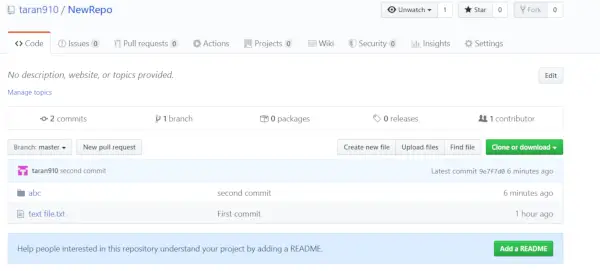
Posodobljen imenik
Kako ustvariti in upravljati veje v GitBash?
Recimo, da ekipa dela na projektu in je ustvarjena veja za vsakega člana, ki dela na projektu. Zato bo vsak član delal na svojih vejah, torej vsakič, ko se najboljša veja združi z glavno vejo projekta. Zaradi podružnic je to sistem za nadzor različic in omogoča zelo enostavno vzdrževanje izvorne kode projekta.
Sintaksa
- Seznam vseh vej v vašem skladišču.
git branch>
- Ustvari novo vejo
git branch branch_name>
- Varno Izbrišite določeno vejo
git branch -d branch_name>
- Prisilno izbriši navedeno vejo
git branch -D branch_name>
Za navigacijo med vejami git blagajna se uporablja. Ustvariti novo vejo in jo vklopiti.
git checkout -b new_branch_name>
Da enostavno preklopim na poslovalnico
git checkout branch_name>
Po odjavi v poslovalnico lahko vidite * na trenutni poslovalnici Zdaj isto commit add in izvajati dejanja se lahko izvede tudi na tej veji.
Združevanje vej v GitBash
Najprej dosežete ciljno vejo
git checkout branch_name>
Spoji vejo s ciljno vejo
odzivna tabela
git merge new_branc>
Kloniranje repozitorijev v GitBash
Kloniranje se uporablja za pridobitev kopije obstoječega repozitorija git. Ko zaženete git klon s tem se mapa zip shrani na privzeto lokacijo
git clone url>
Ta ukaz shrani imenik kot privzeto ime imenika repozitorija git. Če želite shraniti ime imenika kot vaše ime po meri, je treba posredovati dodaten argument za ime imenika po meri.
git clone url custom_name>
Razveljavitev potrditev v GitBash
Ko pride do situacije, ko pozabite dodati nekaj datotek za objavo in želite razveljaviti katero koli objavo, jo lahko znova potrdite z – spremeniti
Sintaksa:
git commit --amend>
Zaključek
Svojo kodo lahko upravljate z orodjem Git Bash. Ker ima vmesnik ukazne vrstice, lahko uporabite skripte za avtomatizacijo procesov. Uporabljate ga lahko v sistemih Windows, Mac in Linux, ker je aplikacija za več platform. Je odprtokoden in brezplačen. V tem prispevku smo obravnavali nekatere temeljne in sofisticirane ukaze Git Bash. Obravnavane so bile tudi zmožnosti Git Bash za kloniranje repozitorijev, ustvarjanje in upravljanje vej, združevanje vej in razveljavitev sprememb.
Pogosta vprašanja o GitBash
Kaj je Git bash?
GitBash uporabnikom omogoča delo v ukazni vrstici Git v okolju Microsoft Windows.
Ali je Git Bash orodje?
Orodje Git Bash ponuja funkcije ukazne vrstice v operacijskem sistemu Windows.
Kakšna je razlika med git in git Bash?
Git je sistem za nadzor različic, ki se uporablja za upravljanje izvorne kode in zgodovine projekta, medtem ko je Git Bash terminalsko okolje ukazne vrstice za Windows, ki omogoča uporabo ukazov Git.
Ali se Git Bash razlikuje od GitHuba?
Git Bash je orodje ukazne vrstice za lokalno delo z Gitom, medtem ko je GitHub spletna platforma za gostovanje in sodelovanje na repozitorijih Git.
in
